Indholdsfortegnelse:
- Trin 1: Materialer
- Trin 2: Sesnor
- Trin 3: Projektplatform
- Trin 4: Brødbræt
- Trin 5: Placering af modstande på tavlen
- Trin 6: Tilslutning af resten af kortet
- Trin 7: Download filer
- Trin 8: Åbn.ino
- Trin 9: Upload skitse
- Trin 10: Nyd det

Video: 3 -akset accelerometer LIS2HH12 -modul: 10 trin (med billeder)

2024 Forfatter: John Day | [email protected]. Sidst ændret: 2024-01-30 08:28

Denne instruktør betragtes som begynderniveau med en vis erfaring med arduino -software og lodning.
LIS2HH12 -modulet er lavet af Tiny9. Tiny9 er et nyt firma, der går i gang med at sælge sensormoduler til gør -det -selv -tænkere, virksomheder eller opfindere.
Der er mindst to formål med et accelerometer: At bestemme en vinkel i bestemte akser. (X, Y eller Z eller alle), eller for at bestemme accelerationsændring i en akser.
Accelerometre bruges overalt. De bruges i:
Telefoner, fitnessbands, droner, robotter, missiler og helikoptere for blot at nævne nogle få. Hvordan du vil bruge et accelerometer er op til en persons fantasi.
Trin 1: Materialer
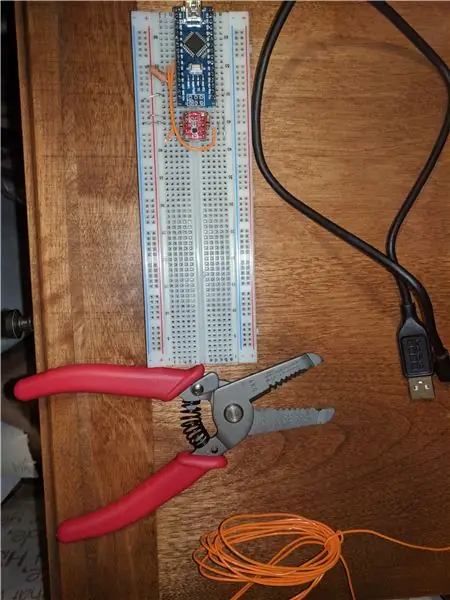
Materialer du har brug for er:
Varerne er på dette sted- undtagen wire og wire strippere
Arduino Nano eller foretrukken arduino -enhed
USB til Arduino kabel
LIS2HH12 modul
Wire strippere Wire
2x 10 Kohm modstande
1x 100 ohm modstand
Trin 2: Sesnor


LIS2HH12-modulet er baseret på ST 3-akset accerlerometer. Modulet er en lille pakke og gør det muligt at lodde 2 5-benede hoveder til det. Dette dæmper vibrationsstøj, der introduceres til accelerometeret. fra eksterne kilder med forskellige frekvenser.
Du kan købe denne chip fra disse steder:
Amazon
Hovedfunktioner for denne chip er:
Low-power mode 5uA draw
16-bit opløsning
Udfører +/- 2 g, 4 g, 8 g
0,2% støj
I2C eller SPI protokol
Typisk spænding
3.3V
Maks. Vurdering 4.8V (Gå ikke over 4.8 volt, ellers ødelægger du Accelerometer -chippen)
Trin 3: Projektplatform

Projektplatform til accelerometeret er Arduino.
Udviklingskortet, jeg bruger, er en Arduino Nano.
I øjeblikket har Tiny9 LIS2HH12 accelerometer kun grundlæggende kode til Arduino, men forhåbentlig udvider koden til flere tekniske projekter og til Raspberry Pi eller enhver platform, der har nok fanskare anbefalet af DIG.:-)
Trin 4: Brødbræt

Hvis du har headers på begge dine Arduino nano- og LIS2HH12 -moduler, kan du placere Arduino Nano og accelerometer på brødbrættet sådan her, og grænser op over den split line, der giver adgang til breakout pins.
Sørg for, at 3.3V benene på modulet vender mod Arduino.
Hvis du ikke har header på dem, skal du få nogle og lodde dem til brædderne.
Trin 5: Placering af modstande på tavlen

I2C-protokollen, som vi vil bruge i dette projekt, har brug for 2 10 Kohm pull-up-modstande til forsyningsskinnen på chippen (+3.3 Pins); en på urlinjen (CL) og en på datalinjen (DA)
Da LIS2HH12 accelerometer maks. Spænding er 4,8V, og i dette projekt bruger vi 5V fra Nano, har jeg placeret en 100 ohm modstand fra 5V pin på Nano til den røde forsyningsskinne på brødbrættet for at bringe forsyningen ned skinne lidt.
Trin 6: Tilslutning af resten af kortet

Nu skal vi forbinde resten af modulet til arduinoen.
Gnd -stiften på modulet og arduino skal have en jumper -ledning, der går fra den til den blå skinne på brødbrættet.
Tilslut +3.3 ben på modulet til den røde forsyningsskinne på brødbrættet.
Disse sidste to trin gav os mulighed for at tænde for modulet, når vi driver arduinoen via batteri eller USB
Jumper Wire fra +3.3 Pin på modulet til CS pin på modulet (Dette aktiverer I2C bussen på modulet)
Jumper wire fra Gnd Pin på modulet til A0 pin på modulet (Dette fortæller accelerometeret, hvilken adresse den reagerer på, når der tales på I2C Bus)
Jumper wire fra A5 på arduino til CL på modulet (Dette gør det muligt for uret på arduinoen at synkronisere med acceleromteren.
Jumper wire fra A4 på arduino til DA på modulet (Dette gør det muligt at overføre data mellem arduino og modul.)
Trin 7: Download filer
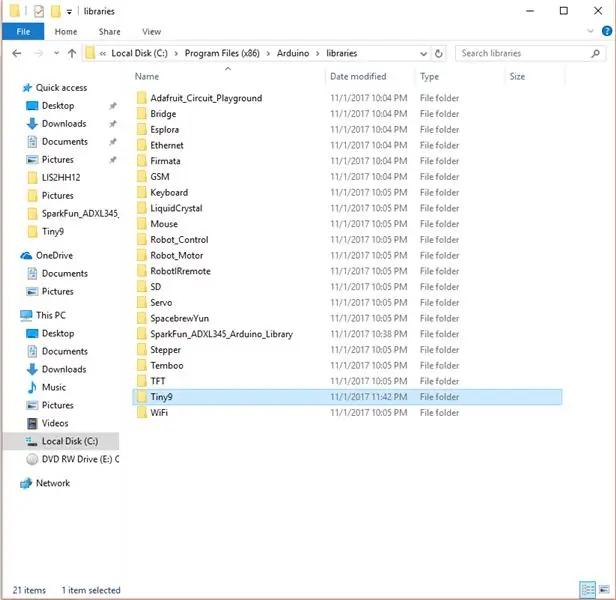
Gå til Github -adressen https://github.com/Tinee9/LIS2HH12TR, og download filerne.
Gå til denne placering på din computer
C: / Program Files (x86) Arduino / libraries
Opret en mappe kaldet Tiny9
Placer.h- og.cpp -filerne i den Tiny9 -mappe
Trin 8: Åbn.ino

Åbn.ino -filen, du downloadede i Arduino IDE (program/software)
Trin 9: Upload skitse
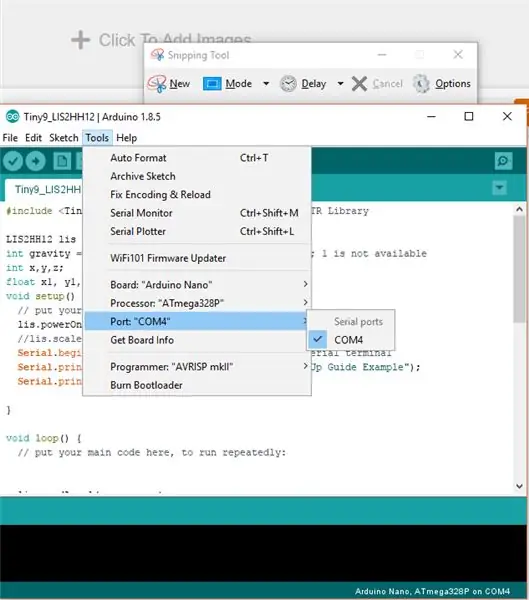
Når du har tilsluttet din arduino via USB -kabel til computeren, skal der være et portnummer fremhævet under fanen værktøjer i arduino IDE.
Min port er tilfældigt COM 4, men din kan være 1 eller 9 eller noget andet.
Hvis du har flere COM -indstillinger, skal du vælge den, der repræsenterer den Arduino, du bruger. (Sådan afgøres hvilken COM -port til flere valgmuligheder, der kan være på en anden instruerbar, hvis det anmodes om det.)
Når du har valgt Arduino -porten, skal du klikke på upload -knappen.
Trin 10: Nyd det
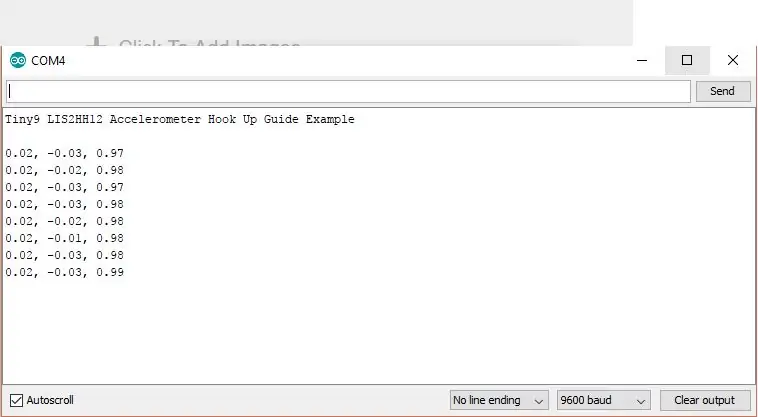
Når den er færdig med at uploade, skal du være i stand til at åbne den serielle skærm i værktøjsfanen, og du skal se sådan noget dukke op på din skærm.
Grafen viser x-, y- og z -aksen i den rækkefølge.
Z-aksen skal sige tæt på 1,0 +/- nogle tællinger, fordi Z peger opad.
Nu kan du rotere dit brødbræt og nyde at se tallene ændre sig og vise dig, hvordan modulets akser påvirkes af tyngdekraften og accelerationen.
Anbefalede:
Ulykkesvarslingssystem ved hjælp af GSM, GPS og accelerometer: 5 trin (med billeder)

Ulykkesvarslingssystem ved hjælp af GSM, GPS og accelerometer: Stem venligst til konkurrence Stem mig til konkurrence I dag er mange mennesker døde på vejen på grund af ulykke, hovedårsagen er "forsinkelse i redning". Dette problem er meget stort i udviklingslande, så jeg designet dette projekt til at redde
Sådan adskilles en computer med nemme trin og billeder: 13 trin (med billeder)

Sådan adskilles en computer med nemme trin og billeder: Dette er en instruktion om, hvordan du adskiller en pc. De fleste af de grundlæggende komponenter er modulopbyggede og nemme at fjerne. Det er dog vigtigt, at du er organiseret omkring det. Dette hjælper med at forhindre dig i at miste dele og også ved at lave genmonteringen til
Sådan styrer du husholdningsapparater med fjernsyn med fjernbetjening med timerfunktion: 7 trin (med billeder)

Sådan styrer du husholdningsapparater med fjernsyn med fjernbetjening med timerfunktion: Selv efter 25 års introduktion til forbrugermarkedet er infrarød kommunikation stadig meget relevant i de seneste dage. Uanset om det er dit 55 tommer 4K -fjernsyn eller dit billydsystem, har alt brug for en IR -fjernbetjening for at reagere på vores
Arduino Nano og Visuino: Konverter acceleration til vinkel fra accelerometer og gyroskop MPU6050 I2C -sensor: 8 trin (med billeder)

Arduino Nano og Visuino: Konverter acceleration til vinkel fra accelerometer og gyroskop MPU6050 I2C -sensor: For et stykke tid siden lagde jeg en tutorial op om, hvordan du kan forbinde MPU9250 Accelerometer, Gyroscope og Compass Sensor til Arduino Nano og programmere den med Visuino til at sende pakkedata og vise det på et omfang og visuelle instrumenter. Accelerometeret sender X, Y
Accelerometer-logger Med SD-kort hukommelse: 6 trin (med billeder)

Accelerometer-logger Med SD-korthukommelse: En loggenhed til måling af kræfter på en rutsjebane og gemme dem på et SD-kort. Det er også muligt at ændre softwaren i enheden, så den kan måle andre ting, hvis den kan tilsluttes en i2c-bus.Top Thrill Dragster
